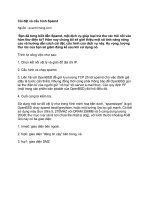Cài đặt và cấu hình tổng đài asterisk hutech
Bạn đang xem bản rút gọn của tài liệu. Xem và tải ngay bản đầy đủ của tài liệu tại đây (2.52 MB, 26 trang )
BỘ GIÁO DỤC VÀ ĐÀO TẠO
ĐẠI HỌC KỸ THUẬT CÔNG NGHỆ THÀNH PHỐ HỒ CHÍ MINH
QUẢN TRỊ MẠNG MÁY TÍNH
BÁO CÁO
CÔNG NGHỆ MUTIMEDIA
( Triển khai và xây dựng tổng đài Asterisk - SIP server)
Giảng viên hướng dẫn
Sinh viên báo cáo
Lớp
MSSV
:
:
:
:
Lư Huệ Thu
Hà Đăng Hoàng
C14QM11
14200078
Tháng 12/2015
Xây dựng tổng đài Asterisk
GVHD: Lư Huệ Thu
MỤC LỤC
I. MÔ HÌNH XÂY DỰNG TỒNG ĐÀI ASTERISK TRÊN CENTOS 6.4
1. Mô hình ....................................................................................................... 03
2. Yêu cầu........................................................................................................ 03
a. Chuẩn bị ...................................................................................................... 03
b. Mô tả ........................................................................................................... 03
II. HƯỚNG DẪN CẤU HÌNH.
1. Cấu hình IP cho card mạng ......................................................................... 03
2. Nâng cấp hệ thống....................................................................................... 04
3. Tải gói cài đặt asterisk ................................................................................ 05
4. Tải gói cài đặt dahdi và Tool ...................................................................... 06
5. Cài đặt tiếp các gói cần thiết để biên dịch asterisk ..................................... 06
6. Cài đặt dahdi ............................................................................................... 07
7. Cài đặt asterisk ............................................................................................ 07
8. Tải X-Lite .................................................................................................... 09
9. Cài đặt X-Lite ............................................................................................. 14
10. Cấu hình thiết lập người dùng ................................................................... 21
11. Cấu hình kết nối X-Lite với Asterisk ........................................................ 21
12. Bắt và phân tích gói tin SIP ................................................................................ 23
Sinh viên: Hà Đăng Hoàng – C14QM11 - 14200078
Page 2
GVHD: Lư Huệ Thu
Xây dựng tổng đài Asterisk
I. MÔ HÌNH XÂY DỰNG TỒNG ĐÀI ASTERISK TRÊN CENTOS 6.4
Hiện nay trên thực tế có nhiều công ty, doanh nghiệp sử dụng tổng đài dịch vụ hỗ trợ
khách hàng bằng mạng VoIP giao thức SIP. Dưới đây là quá trình hoạt động và các thành
phần trong mô hình ứng dụng tổng đài VoIP (SIP) tại công ty.
1. Mô hình.
2. Yêu cầu.
a. Chuẩn bị.
- Centos 6.4.
- Windows XP hoặc Windows 2k8.
- Máy tính đủ mạnh và kết nối được internet.
- Phần mềm hỗ trợ gọi SIP (X-Line, 3CX,…).
- Phần mềm FrameWork 4.0 nếu WinXP, FrameWork 4.5 nếu Win 2k8
- Microsoft Vitual C++ 2012.
- Microsoft Vitual C++ 2013.
b. Mô tả.
- Máy Centos 6.4 làm máy server.
+ Cài đặt asterisk.
+ Kết nối mạng cho Centos 6.4.
- Các máy client.
+ Cài đặt phần mềm hỗ trợ gọi SIP (X-Line, 3CX,…).
+ Cài đặt phần mềm FrameWork 4.0 nếu WinXP, FrameWork 4.5 nếu Win 2k8.
+ Cài đặt, microsoft Vitual C++ 2012, microsoft Vitual C++ 2013 nếu dùng
Win2k8.
- Tạo các người dùng trên Centos 6.4 bằng asterisk và dùng các máy client có cài
phần mềm hỗ trợ gọi SIP để gọi cho nhau, bắt các giao thức trên đó.
II. HƯỚNG DẪN CẤU HÌNH.
1. Cấu hình IP cho card mạng
- Vào terminal gõ service network restart
Sinh viên: Hà Đăng Hoàng – C14QM11 - 14200078
Page 3
GVHD: Lư Huệ Thu
Xây dựng tổng đài Asterisk
- Kiểm tra lại địa chỉ IP bằng lệnh ifconfig
2. Nâng cấp hệ thống.
- Cập nhật lại hệ thống yum update
- Nếu hệ thống có hỏi Y/N bấm Y để tiếp tục cập nhật
- Quá trình cập nhật hệ thống bắt đầu (quá trình này khá lâu).
Sinh viên: Hà Đăng Hoàng – C14QM11 - 14200078
Page 4
GVHD: Lư Huệ Thu
Xây dựng tổng đài Asterisk
- Dùng lệnh init 6 để khởi động lại hệ thống
3. Tải gói cài đặt asterisk.
* Có 2 cách để tải asterisk trên Centos
- Cách 1: Dùng trình duyệt tải file cài đặt asterisk về theo địa chỉ sau.
/>Sau đó sao chép nó vào hệ điều hành Centos và tiến hành cài đặt.
- Cách 2: Mở terminal và dán liên kết này vào bấm enter và cài đặt.
wget />* Tôi sẽ sử dụng cách 2 để cài đặt cho nhanh.
Mở terminal và dán liên kết này vào bấm enter và tải gói cài đặt asterisk
wget />
Quá trình tải gói asterisk bắt đầu (dung lượng của nó 23.90 mb)
Sinh viên: Hà Đăng Hoàng – C14QM11 - 14200078
Page 5
GVHD: Lư Huệ Thu
Xây dựng tổng đài Asterisk
4. Tải gói cài đặt dahdi và Tool.
- Tải gói dahdi + Tool bằng lệnh sau.
wget />
Quá tải gói dahdi + Tool bắt đầu (dung lượng của nó 2.29 mb)
* Giải nén 2 gói vừa tải về bằng lệnh
Dùng lệnh ls để kiểm tra gói tin đã có chưa.
Dùng lệnh sau để giải nén asterisk và dahdi.
Dùng lệnh ls để kiểm tra gói tin đã giải nén thành công chưa.
5. Cài đặt tiếp các gói cần thiết để biên dịch asterisk.
yum install kernel-devel gcc make gcc-c++ libxml2-devel perl ncurses-devel patch
libtiff-devel libtermcap-devel bison flex curl-devel libtool-ltdl-devel gmime-devel
Quá trình kiểm tra các gói cài đặt có sẵn sàng để cài đặt hay không đang diễn ra.
Sinh viên: Hà Đăng Hoàng – C14QM11 - 14200078
Page 6
GVHD: Lư Huệ Thu
Xây dựng tổng đài Asterisk
Bấm Y để tiếp tục cài đặt.
6. Cài đặt dahdi.
* Các gói cài đặt chuẩn đã chuẩn bị xong, bây giờ ta tiến hành công việc chính,
để đảm bảo asterisk hoạt động tốt nhất bạn phải đảm bảo dahdi được buil
trước.
- Di chuyển đến thư mục dahdi vừa giải nén lúc nãy bằng lệnh sau.
Tiến build dahdi… bằng lệnh make all
Dùng lệnh make install để tiếp tục cài đặt.
Dùng lệnh make config để tiếp tục cài đặt.
Bật dịch vụ dahdi lên bằng lệnh chkconfig dahdi on
Khởi động dahdi khi hệ thống khởi động.
7. Cài đặt asterisk.
* Sau khi built thành công dahdi, tiếp theo ta tiến hành cài đặt asterisk…
- Di chuyển đến thư mục asterisk…
Sinh viên: Hà Đăng Hoàng – C14QM11 - 14200078
Page 7
GVHD: Lư Huệ Thu
Xây dựng tổng đài Asterisk
Cài đặt asterisk bằng lệnh ./configure
Dùng lệnh make để tiếp tục cài đặt.
Dùng lệnh make install để tiếp tục cài đặt.
Cài đặt cấu hình mẫu trong /etc/asterisk… bằng lệnh make samples
Tiếp theo dùng lệnh này make config
Bật dịch vụ asterisk lên bằng lệnh chkconfig asterisk on
Khởi động asterisk -vvvvc để kiểm tra
Để dừng ngay dùng lệnh core stop now
Sinh viên: Hà Đăng Hoàng – C14QM11 - 14200078
Page 8
Xây dựng tổng đài Asterisk
GVHD: Lư Huệ Thu
-> Tới đây chúng ta đã cài đặt thành công tổng đài asterisk, việc tiếp theo chúng ta
sẽ phải cài đặt softphone X-Lite lên các Client để kiểm tra, cách làm như sau.
8. Tải X-Lite.
* Trước tiên vào trang tải phần mềm X-Lite.
Hình 1
Click vào PRODUCTS (hình 1) kéo xuống dưới ta có như hình phía (hình 2).
Hình 2
Bấm chuột vào Desktop.
Sinh viên: Hà Đăng Hoàng – C14QM11 - 14200078
Page 9
GVHD: Lư Huệ Thu
Xây dựng tổng đài Asterisk
Bấm Download ta sẽ có giao diện website như hình 3
Hình 3
Kéo xuống ta sẽ có giao diện website như hình 4
Sinh viên: Hà Đăng Hoàng – C14QM11 - 14200078
Page 10
Xây dựng tổng đài Asterisk
GVHD: Lư Huệ Thu
Hình 4
TIếp tục bấm Dowload.
Hình 5
Điền thông tin cá nhân của bạn vào (có thể bỏ qua bước này).
Sinh viên: Hà Đăng Hoàng – C14QM11 - 14200078
Page 11
GVHD: Lư Huệ Thu
Xây dựng tổng đài Asterisk
Hình 6
Từ hình 5 ta kéo xuống dưới sẽ có như hình 6.
Bấm chuột phải vào Download X-lite 4.9.1 for Windows chọn Download nếu
bán sử dụng IDM (Các bạn có thể Dowload theo các riêng của các bạn).
Sinh viên: Hà Đăng Hoàng – C14QM11 - 14200078
Page 12
GVHD: Lư Huệ Thu
Xây dựng tổng đài Asterisk
Bấm Start Download để bắt đầu tải xuống X-Lite
Ta đã có phần mềm X-Lite sau khi tải về thành công.
Sinh viên: Hà Đăng Hoàng – C14QM11 - 14200078
Page 13
GVHD: Lư Huệ Thu
Xây dựng tổng đài Asterisk
9. Cài đặt X-Lite
Chép file X-Lite_4.9.1_78728 vào Win2k8 để cài đặt (các bạn tìm và tải luôn
phần mềm FrameWork 4.5 về và cài đặt nó trước, vì X-lite chỉ cài đặt được khi
có phần mềm FrameWork 4.5 đã cài sẵn trên máy tính của bạn).
Click đôi vào file cài đặt FrameWork 4.5 để tiến hành cài đặt FrameWork 4.5
(giao diện bắt đầu cài đặt FrameWork 4.5 như hình trên).
Bấm tích vào I have read and accept the license terms -> Bấm Install để cài đặt.
Sinh viên: Hà Đăng Hoàng – C14QM11 - 14200078
Page 14
GVHD: Lư Huệ Thu
Xây dựng tổng đài Asterisk
Quá trình cài đặt bắt đầu.
Cài đặt xong, bấm Finish để kết thúc.
Sinh viên: Hà Đăng Hoàng – C14QM11 - 14200078
Page 15
GVHD: Lư Huệ Thu
Xây dựng tổng đài Asterisk
Nháy đôi chuột vào X-Lite_4.9.1_78728 để cài đặt.
- Ở đây yêu cầu bạn cài thêm 2 phần mềm hỗ trợ để chạy X-line đó là.
+ Microsoft Vitual C++ 2012
+ Microsoft Vitual C++ 2013
Bạn phải kết nối mạng để cài đặt trực tiếp từ internet. Bấm OK để chấp nhận.
- Nếu gặp lỗi dưới là do máy tính không được kết nối mạng. Bạn thực hiện như
sau:
Thay đổi card mạng cho Windows 2k8 (ở đây tôi chọn card Vmnet0 vì card này
đang share cho card Wifi trên máy tính thật của tôi).
Sinh viên: Hà Đăng Hoàng – C14QM11 - 14200078
Page 16
GVHD: Lư Huệ Thu
Xây dựng tổng đài Asterisk
- Sau khi hoàn tất đổi card mạng thì bạn đổi DNS thành 4.2.2.3 và 8.8.8.8
Kiểm tra kết nối mạng cho Win2k8 bằng cách ping địa chỉ IP 8.8.8.8
- Tiến hành chạy lại file cài đặt X-Lite_4.9.1_78728
Bấm OK để chấp nhận.
Quá trình tải và cài đặt Microsoft Visual Studio 2012 Redistributable.
Sinh viên: Hà Đăng Hoàng – C14QM11 - 14200078
Page 17
GVHD: Lư Huệ Thu
Xây dựng tổng đài Asterisk
Quá trình tải và cài đặt Microsoft Visual Studio 2013 Redistributable
- Sau khi quá trình này kết thúc, màn hình cài đặt X-Lite_4.9.1_78728 xe xuất hiện
(nếu không có bạn chạy lại file cài đặt X-lite).
Tích I accept the terms in the License Agreement -> Next
Sinh viên: Hà Đăng Hoàng – C14QM11 - 14200078
Page 18
GVHD: Lư Huệ Thu
Xây dựng tổng đài Asterisk
Để mặc định -> Next
Install
Quá trình cài đặt X-Lite thành công, bấm Finish để kết thúc.
Sinh viên: Hà Đăng Hoàng – C14QM11 - 14200078
Page 19
GVHD: Lư Huệ Thu
Xây dựng tổng đài Asterisk
Chỉnh sửa lại card mạng cho 2 máy, 2 máy chỉ dùng card mạng nội bộ nên tôi
chọn card mạng Host-only cho cả 2 máy.
Đặt lại IP cho Centos theo mã ifconfig eth2 10.0.0.78/24 up
* Trên máy Client-XP-1
Đặt lại IP cho Client như hình.
Sinh viên: Hà Đăng Hoàng – C14QM11 - 14200078
Page 20
Xây dựng tổng đài Asterisk
GVHD: Lư Huệ Thu
Chúng ta ping thử sang máy Centos.
10. Cấu hình thiết lập người dùng.
Dùng công cụ vi chỉnh sửa file sip.conf theo đường dẫn sau, xóa hết những gì có
trong file này và thêm các dòng như dưới, lưu lại và thoát ra ngoài.
[0932277556]
type = friend
username = Ha Dang Hoang
secret = 123456
host = dynamic
context = from-sip
[0962277556]
type = friend
username = Ha Thi Yen
secret = 123456
host = dynamic
context = from-sip
Tiếp tục dùng công cụ vi chỉnh sửa file extensions.conf theo đường dẫn sau, xóa
hết những gì có trong file này và thêm các dòng như dưới, lưu lại và thoát ra ngoài.
[from-sip]
exten => 0932277556,1,Dilal(SIP/0932277556,60)
exten => 0932277556,2,Hungup
exten => 0962277556,1,Dilal(SIP/0962277556,60)
exten => 0962277556,2,Hungup
Sau đó gõ asterisk –vvvvc để khởi chạy asterisk.
Hạ tường lửa bằng lệnh service iptables stop
11. Cấu hình kết nối X-Lite với Asterisk.
Ở giao diện X-Lite bấm chọn
Softphone Settings để nhập các thông
số vào.
Sinh viên: Hà Đăng Hoàng – C14QM11 - 14200078
Page 21
GVHD: Lư Huệ Thu
Xây dựng tổng đài Asterisk
* Trên máy client 1.
* Trên máy client 2.
Sinh viên: Hà Đăng Hoàng – C14QM11 - 14200078
Page 22
GVHD: Lư Huệ Thu
Xây dựng tổng đài Asterisk
11. Bắt và phân tích gói tin SIP.
Giao thức thức SIP chạy qua port 5060 khi bắt bằng Wireshark.
Đây là những message trao đổi giữa A và B để thiết lập một phiên.
Sinh viên: Hà Đăng Hoàng – C14QM11 - 14200078
Page 23
GVHD: Lư Huệ Thu
Xây dựng tổng đài Asterisk
* Bản tin SIP có thể được chia thành 2 loại chính đó là: Bản tin yêu cầu và bản tin đáp
ứng.
- Bản tin yêu cầu (Request): được gửi từ client tới server. Có 6 kiểu bản tin yêu cầu cho
phép UA và proxy có thể xác định người dùng, khởi tạo, sử đổi, hủy một phiên.
- Bản tin đáp ủng (Response): server gừi bản tin SIP đáp ứng (SIP response) tới client
để báo về trạng thái của SIP request mà client gửi trước đó. Các SIP response được đánh
số từ lOOđến 699, được chia thành các lớp nghĩa khác nhau.
- Bản tin REGISTER: Một client sử dụng REGISTER để yêu cầu đăng kí vị trí của người
dùng với SIP server.
+ Theo như hình trên thì máy chủ có IP là 10.0.0.78 và máy client có IP là 10.0.0.79 và
nó đi qua cổng 5060.
+ Máy client đang gửi bản tin register yêu cầu máy server đăng ký số cho nó và số thuê
bao được yêu cầu là 0932277556.
+ Ngoài ra nó còn phát hiện được máy client đang dùng phần mềm X-Lite release phiên
bản 4.9.1.
+ Đăng ký thành công nó sẽ gửi thêm một bản tin No. 15 645 Status: 200 OK (1
bindings) thông báo đã đăng ký thành công.
- Bản tin INVITE: yêu cầu thiết lập cuộc gọi bằng cách mời đầu cuối khác tham gia.
Một response thành công có giá trị 200 được trả lại các thông số mà người được gọi chấp
nhận trong phiên media.
Sinh viên: Hà Đăng Hoàng – C14QM11 - 14200078
Page 24
GVHD: Lư Huệ Thu
Xây dựng tổng đài Asterisk
Nhìn vào Wireshark hàng No. 251 ta có thể thấy máy có địa chỉ 10.0.0.79 có số
thuê bao đăng ký là 0932277556 đang gửi 1 bản tin INVITE với lời mời tới thuê bao
0962277556 có IP là 10.0.0.80 thông qua máy máy chủ Asterisk.
Ở hàng No. 252 ta thấy thuê bao 0932277556 có IP 10.0.0.79 đang gửi thông báo
539 Status: 100 Trying báo cho máy chủ đang ở trạng thái kết nối và đang trạng thái đổ
chuông chờ thuê bao được gọi phản hồi lại.
- Bản tin ACK: xác nhận rang client đã nhận đuợc bản tin trà lời của bản tin INVTTE.
ACK chi đuực sử đụng kèm với bản tin INVITE. ACK được gửi từ đầu cuối đến đầu cuối
cho response 200 OK. ACK cũng có thể chứa phần thân bản tin với mô tà phiên cuối cùng
nếu bản tin INVITE không chứa.
Sinh viên: Hà Đăng Hoàng – C14QM11 - 14200078
Page 25